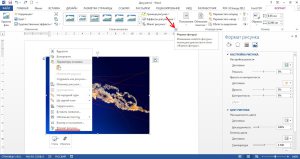Как да редактирате картина в Word
Също статии за работа с текст в Word:
Добавен картина в Word, вие все още може да се направи нещо за прилагането му на различни ефекти. На следващо място, ние гледаме на това как да се променят картината в Word, към него се прилагат налични в менюто елементи.
Всички елементи от менюто ви позволяват да променяте картина в Словото, са на "Format" в раздела. и са на разположение само когато един модел.
Премахване на фон в Словото
Менюто "Remove Background" позволява, доколкото е възможно, за да премахнете автоматичен заден план с текущия чертеж, подчертавайки основната тема. И макар че не винаги работи добре, с ясна граница на обекта и единен произход, се оказва, не е зле.

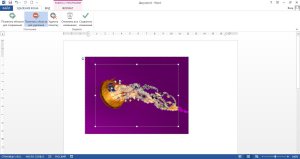
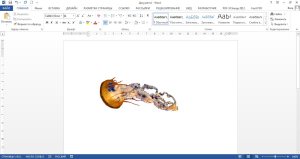
Корекция на рисуване в Word
Най елемент от менюто "Промяна", може да подобри яркостта, контраста и остротата на картината. При избора на прозорец се появява в този елемент от менюто, което представя възможности за обработка на картината, когато се движите мишката, на която можете да видите резултата на избраната снимка. За да кандидатствате достатъчен ефект, за да кликнете с мишката върху една от опциите.
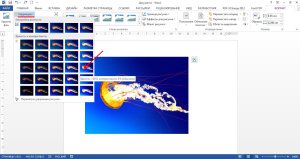
Промяна на цвета на модела в Словото
"Цвят" елемент от менюто предлага възможности за насищане, както и цветови тонове, както и подмяната на картината на цвят, с възможност за посочване на желания цвят от палитрата.
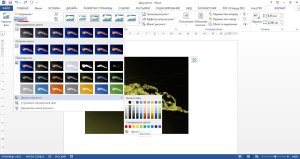
артистични ефекти
Менюто "Артистични ефекти" предлага разнообразие от приложения на художествени ефекти към картината, която е толкова лесна за използване, просто като щракнете върху желания ефект.
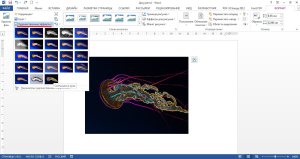
Външен вид шарка в Word
В Словото, можете бързо да променят цялостния облик на картината, с помощта на един от предварително зададените стилове, които са налични в списъка.

Границата модел в Словото
Тази позиция ви позволява да изберете цвят, ширината и вида на линии за нанасяне на контура.
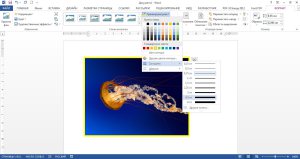
Ефекти за рисуване в Word
елемент от менюто "Ефекти за рисуване" ви позволява да прилага по отношение на картината в Word различни дизайнерски ефекти, като сенки, осветление, отражение, или въртене на силата на звука.
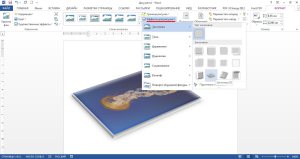
Всички тези елементи от менюто, за да променят картината в Word също са на разположение в менюто на "Интел". , където можете да въведете ръчно всяка стойност напълно различни настройки.